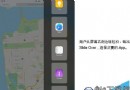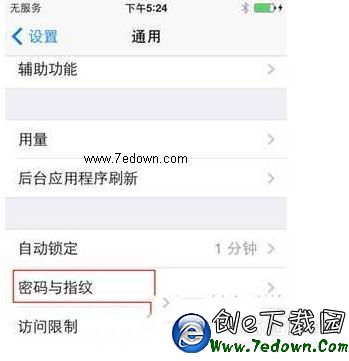ios8.3正式版怎麼升級?ios8.3正式版升級教程
ios8.3正式版怎麼升級?iOS8.3正式版終於推送更新了,全新iOS8.3系統更新中包含性能提升、錯誤修復,並重新設計了表情符號鍵盤,加入了iMessage信息過濾、iTunes Store不輸入密碼下載免費應用等改進。今天小編為大家帶來了ios8.3正式版升級教程,感興趣的朋友可以一起看看ios8.3正式版升級教程

升級iOS8.3正式版前需注意事項
1.蘋果可能在未來72小時內關閉iOS8.2服務驗證,關閉服務驗證後將不能再從iOS8.3降級到iOS8.2。
2.已經越獄朋友是無法通過OTA升級,建議使用iTunes升級方法;
3.iOS8使用新激活策略將封殺所有黑機,切勿輕易升級。
4.為了避免重要數據的丟失,升級前強烈推薦iTunes和iCloud或PP助手工具雙重備份好設備中的相關資料!
5.iOS8.3已修復越獄漏洞!!!請謹慎升級!!!!!
iOS8.3正式版升級教程(兩種方法)
方法一:通過iTunes進行升級iOS8.3正式版教程
►注意事項:
1.【已越獄設備】已經越獄iPhone/iPad/iTouch使用iTunes升級\恢復會可能報未知錯誤,請放心!iPhone/iPad設備iTouch升級\恢復失敗會自動進入恢復模式,請連接iTunes再恢復iOS8固件一次就可以。
2.【未越獄設備】如果你沒有越獄,可以通過OTA升級至iOS8. 3。
►升級操作過程:
1.下載對應機型的iOS8.3正式版固件》》iOS8.3固件下載
2. 將iPhone\iPad\iTouch連接電腦打開iTunes:
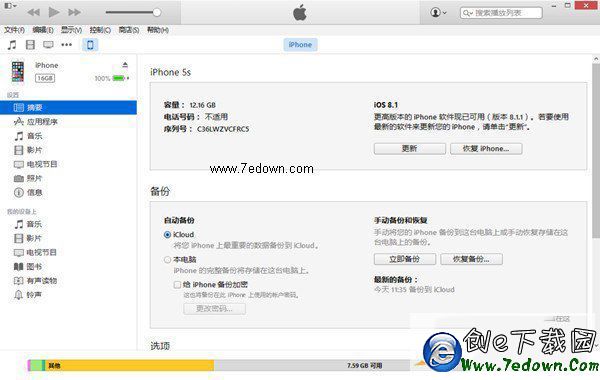
3. 按住鍵盤上Shift(上檔鍵)+鼠標左鍵點擊iTunes 的更新 \ 恢復功能
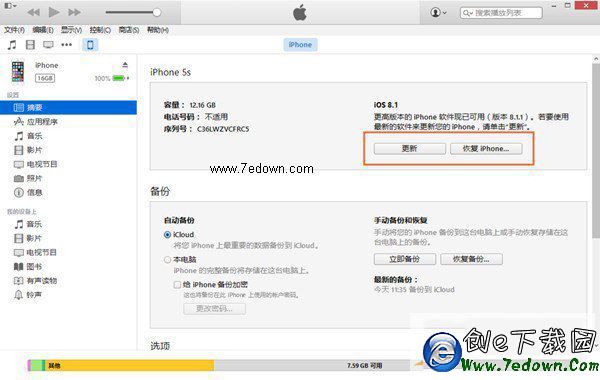
4.iTunes會彈出對話窗--請選擇已經下載好的固件--點擊更新--等待iTunes運行。
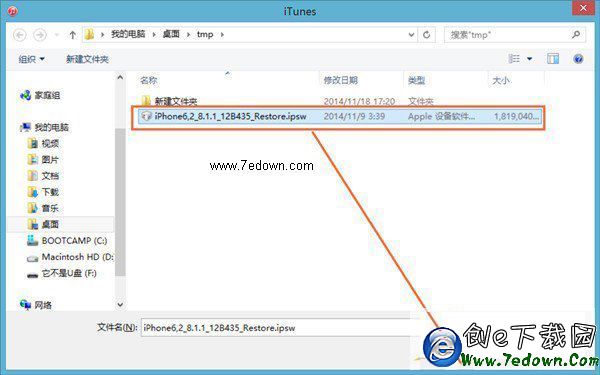
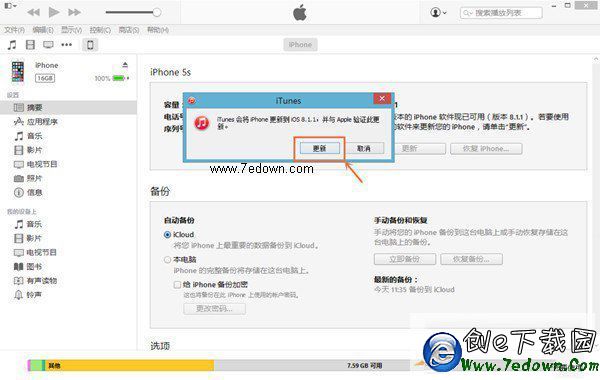
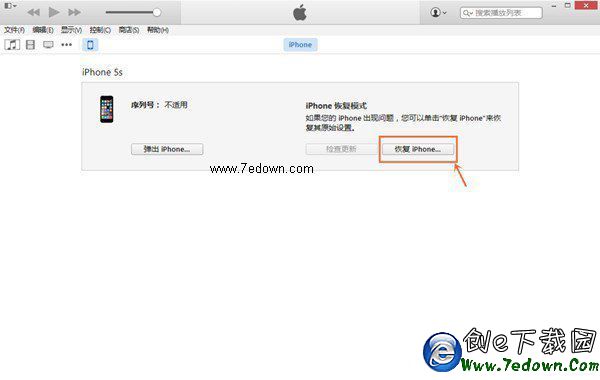
5. 成功升級 \ 恢復iOS8後需要先激活設備才可以正常使用!(請系統提示步驟完成)

方法二:DFU模式或恢復模式強制升級iOS8.3正式版
►注意事項:
此方法會抹掉你設備上的所有資料,請務必提前備份好重要資料!!!
►升級操作過程:
一、打開iTunes,斷開iOS設備與電腦的鏈接:
長按“Home鍵+電源鍵8秒強制關機” -- 關機後“長按Home鍵8秒”
通過USB數據線將設備連接電腦後,“先按住電源鍵2-3秒”
然後繼續“同時按住電源鍵+Home鍵10秒”後請立即“松開電源鍵”,並繼續“保持按住Home鍵”
直到在電腦上看到識別到DFU狀態下的USB設備時就進入到DFU模式了,這個時候iTunes會自動或者手動啟動。

二、iTunes會自動檢測到一台等待恢復的設備,點擊確定:
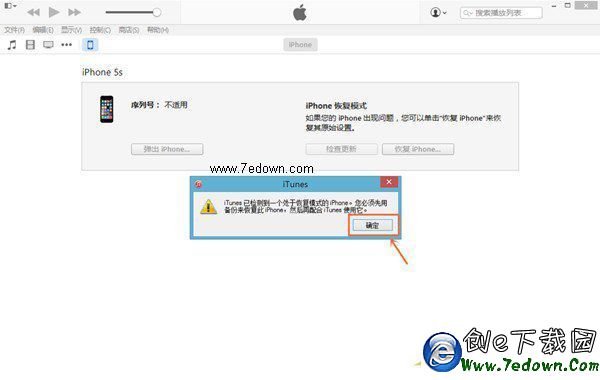
三、按住鍵盤上的shift鍵+iTunes上的“恢復”,選擇固件:
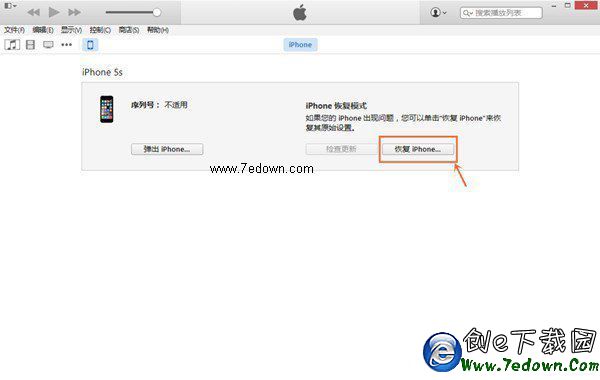
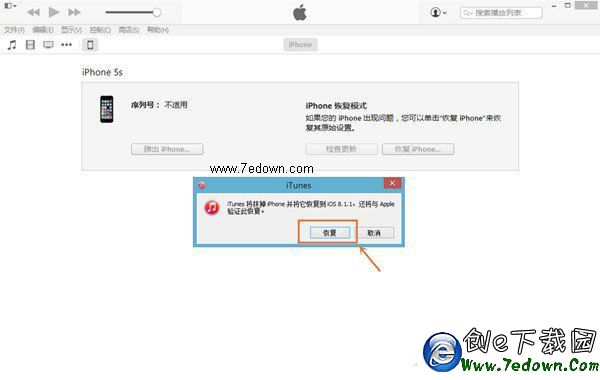
四、設備就會開始重新刷機,恢復到一個全新的系統:
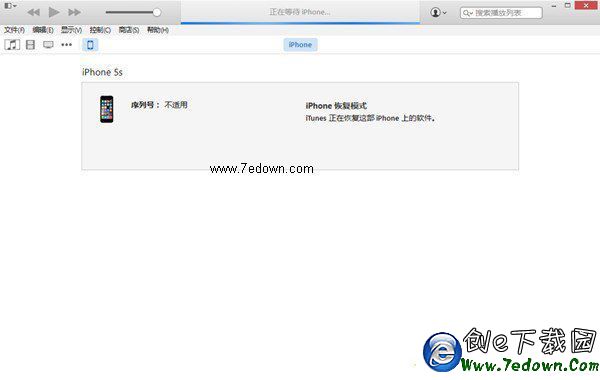
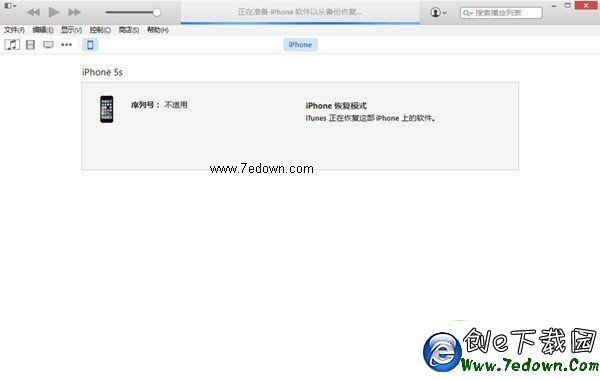
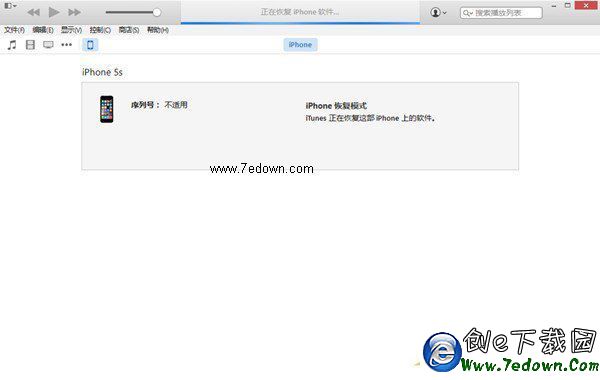
- 怎麼看iPhone電池循環次數?iPhone6s電池循環次數測試方法
- iOS8.1怎麼越獄 iPhone5s越獄教程
- iPhone6s怎麼設置無線熱點?iPhone6s設置個人熱點方法
- 如何防止Apple ID被盜?手把手教你開啟Apple ID兩步驗證
- 怎麼申請iOS9公測版 iOS9.2公測申請圖文教程
- assign,copy,strong,weak,nonatomic的理解
- 使用iTunes時遇見中文歌詞亂碼現象解決方法
- iOS10 GM版怎麼升級到iOS10正式版 iOS10 GM版升級iOS10正式版教程
- iPhone怎麼存儲的登錄信息?蘋果手機存儲網站登錄密碼設置教程
- iPhone怎麼減弱動態效果 iPhone減弱動態效果設置教程